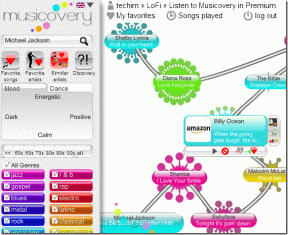Az 5 legjobb Kodi-kiegészítő fitneszhez és edzéshez
Vegyes Cikkek / / April 23, 2022

Különféle szórakoztató videókat és filmeket élvezhet a Kodi nevű népszerű platformon. Ebben a cikkben összeállítottuk a legjobb Kodi-kiegészítők listáját a fitneszhez és az edzéshez. Ezekkel a kiegészítőkkel számos fitnesz- és edzésvideót érhetsz el kiváló minőségben. Mindezek a videók különböző kategóriákra vannak osztva férfiak és nők számára is. A Kodi p90x-et számos eszközön és operációs rendszeren érheti el, például Windows, Linux, Android, Raspberry Pi, macOS, iOS, tv OS stb. Sajnos csak néhány kiegészítő létezik a gyerekek egészségi állapotához. Tehát folytassa az olvasást, hogy többet megtudjon róluk.

Tartalom
- Az 5 legjobb Kodi-kiegészítő fitneszhez és edzéshez
- 1. Merlin illik
- 2. Fitness zóna
- 3. Pulse Fitness
- 4. Midian
- 5. UK Turk lejátszási listák
- Használjon VPN-t a Kodi használata közben
Az 5 legjobb Kodi-kiegészítő fitneszhez és edzéshez
Néhány évtizeddel ezelőtt több is volt Kodi kiegészítők a hálózaton fitneszhez és edzéshez. De már nem léteznek, mivel olyan sokan elhagyták a pályát. Számos népszerű webhely, amely ezeket a bővítményeket tárolja, leállt a rendszerben okozott problémák miatt. És még ha kipróbáltak is alternatívákat, azok nagyon régi verziók, és a mai szupergyors közönségnek nem ajánlhatók. Ezért az interneten böngésztünk, hogy megtaláljuk a Kodi legjobb kiegészítőit fitneszhez és edzéshez, értékelve az általuk kínált fitnesz- és edzésvideók mennyiségét és változatosságát.
Jegyzet: Győződjön meg arról, hogy telepítette a Kodi-t az eszközére, és engedélyezte a kiegészítők ismeretlen forrásokból történő letöltésének beállításait. Ebben a cikkben telepítettük a Kodi-t a Windows 10 rendszerbe, és bemutattuk a Kodi p90x eléréséhez szükséges lépéseket.
1. Merlin illik
A Merlin Fits az egyik legjobb kiegészítő, amely többféle edzésprogramot, fitnesz oktatóanyagokat, motivációs útmutatókat és egy teljes fitnesz részt kínál. Mindenféle lejátszási listát és videót egy helyen használhat. Ez a kiegészítő jelenleg elérhető és naprakész. A Merlin Fits előfizetési adatai alább találhatók.
- Blogilates
- Body Fit
- Fitness turmixgép
- Őrület
- Kodi P90x
- Pop Sugar
- Scott Herman
- Shaun T
- Six Pack parancsikonok
- T25
- Ton it Up
- Teljes fitnesz
- Női edzések
- Zukka Lite
- Zumba Fitness
A fenti feliratkozási listából jól látszik, hogy fitnesz- és edzésvideók férfiak és nők számára egyaránt elérhetők. Ezenkívül a tartalom keveréke elérhető T25 vagy Zumba fitness formájában. Ennek a kiegészítőnek az előnyei:
- Élvezheti a népszerű webhelyek, például a Fitness Blender és a fitneszcelebek tartalmait Scott Herman vagy Shaun T.
- Az opció Lejátszási listák hozzáférhetőbbé teszi a nagyméretű videójavaslatok számára.
- Bármilyen tartalmat kereshet a minden ablak tetején található keresés menü segítségével. Így bármilyen videotartalomhoz hozzáférhet bármely webhelyről.
Jegyzet: Az összes tartalom a YouTube-ról származik, és teljesen legális a hozzáférésük, és nulla tartalom a bemásolt Blue Ray lemezekről és DVD-kről.
A Merlin egy olyan típusú bővítmény, ahol zip fájlból kell telepíteni, nem pedig tárolóból. Kövesse az alábbi lépéseket a Merlin számítógépre történő telepítéséhez.
1. Dob Kodi és válassza ki a Beállításokikon a kezdőképernyő bal oldali ablaktáblájáról.
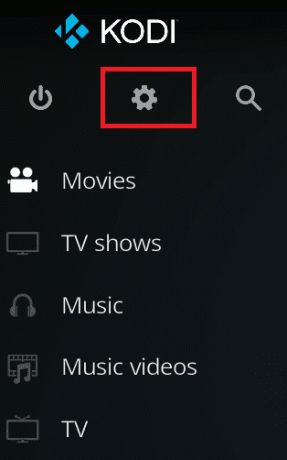
2. Most kattintson a gombra Fájl kezelő az alábbiak szerint.

3. Itt kattintson duplán Forrás hozzáadása követi Egyik sem a Fájlforrás hozzáadása mezőben.
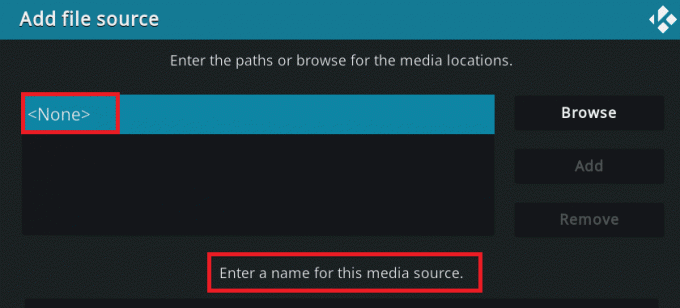
4. Most illessze be a következő linket: http://www.kodiaddons.uk/kodi/addons/ és kattintson rá rendben.

5. Most cserélje ki Kiegészítők nak nek Kodi kiegészítők alatt Adjon nevet ennek a médiaforrásnak terület.
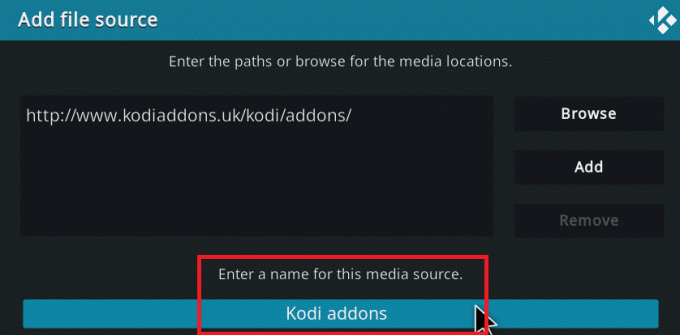
6. Kattintson rendben a módosítások mentéséhez, majd kattintson a gombra Igen hogy folytassa, ha a rendszer kéri.
7. Most menjen vissza a kezdőképernyőre, és kattintson a gombra Kiegészítők (vagy Kiegészítő böngésző ikonra) választási lehetőség.

8. Most válassza ki a Telepítés zip fájlból opciót az alábbiak szerint.
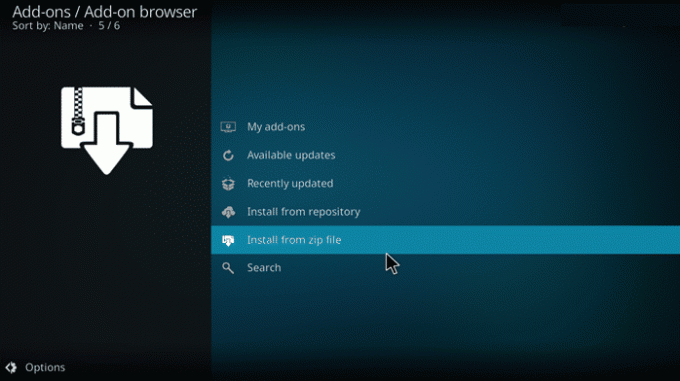
9. Most kattintson a Kodi kiegészítők forrás és válassza ki plugin.video.merlinfit-1.1.0.zip a telepítés megnyitásához. Ezután várja meg a Kodi-bővítmény szerkezetét.
Végül várja meg a megerősítést kérő üzenetet. Most sikeresen telepítette a Merlin kiegészítőt a rendszerére.
Olvassa el még:Kedvencek hozzáadása a Kodiban
2. Fitness zóna
Ez az egyik legjobb Kodi-kiegészítő, mivel számos edzésvideót tartalmaz, beleértve a bemelegítő gyakorlatokat a fő gyakorlat előtt és után. Sok felhasználó szeret célzott edzésvideókkal foglalkozni, például Kettlebell, kanyar, láb, általános, bicepsz, kardió és egyéb klipekkel. Ha Ön az a fajta ember, aki szeretné átformálni egész testét, akkor a Fitness Zone jó választás lesz az Ön számára. Ha rendelkezik Fitness Zone – All in One csomaggal, nincs szüksége más edzõanyagforrásra. Ennek a kiegészítőnek az az előnye, hogy élvezheti az olyan fitneszedzők tartalmát, mint Billy Blank, Jillian Michaels vagy Shaun T. Körülbelül ötven felosztásban élvezheti a fitneszcsatornák, a célzott edzésvideók, a nyújtás, a jóga csatornák, a Kodi p90x stb. foglalkozásait. Kövesse az alábbi lépéseket a Fitness Zone készülékre történő telepítéséhez.
1. Ismétlés 1-3 a fenti módszerből.
2. Most illessze be a következő linket http://repo.tantrumtv.com/download/ és kattintson rá rendben.

3. Most cserélje ki a nevet erre hiszti alatt Adjon nevet ennek a médiaforrásnak terület.
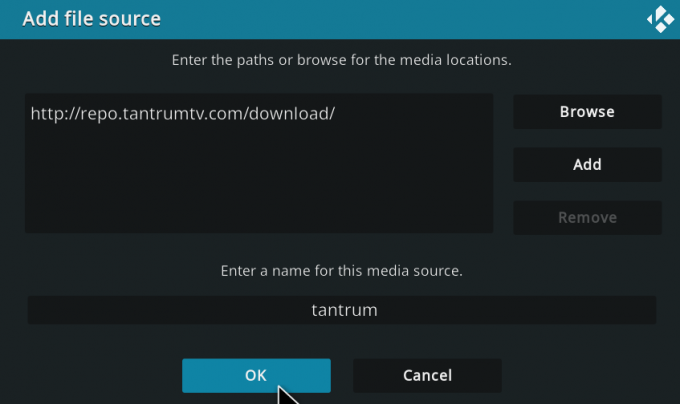
4. Ide kattints rendben a módosítások mentéséhez, majd a gombot Igen hogy folytassa, ha a rendszer kéri.
5. Ismét térjen vissza a kezdőképernyőre, és válassza ki Kiegészítők (vagy Kiegészítő böngésző ikon) választási lehetőség.

6. Most kattintson a gombra Telepítés zip fájlból az alábbiak szerint.
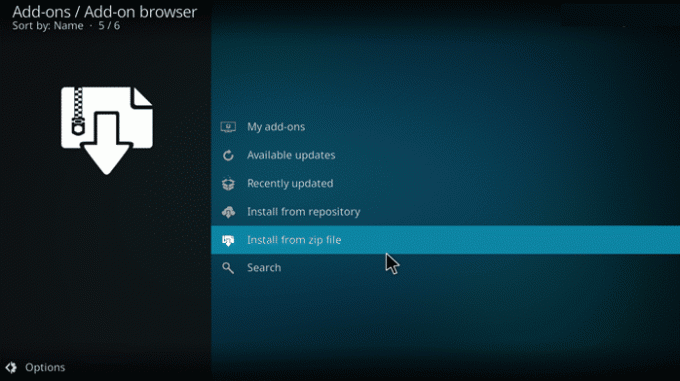
7. Kattintson a dühroham forrása és válassza ki repository.tantrumtv-1.0.1.zip a telepítés megnyitásához. Várjon egy ideig, amíg sikeres telepítési felszólítást nem kap.
8. Ban,-ben Kiegészítők / Kiegészítők böngészője ablakban kattintson a Telepítés a tárolóból választási lehetőség.
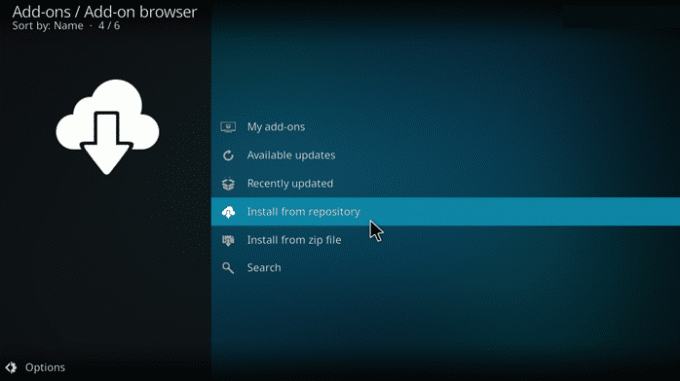
9. Most válasszon Hiszti. TV tárház és kattintson rá Videó kiegészítők követi Fitness Zone kiegészítő a listáról.
10. Kattintson a Telepítés gombot az ablak jobb alsó sarkában.
Végül várja meg, amíg a folyamat befejeződik, és legyen türelmes, amíg meg nem kap egy megerősítést kérő üzenetet.
Olvassa el még: Hogyan nézhet NFL-t a Kodi-n
3. Pulse Fitness
A Pulse Fitness motivációs utasításokat kínál az edzésvideók során. Ez a legjobb Kodi-kiegészítők közé tartozik azok számára, akiknek elegük van a folyamatos edzésekből. Főleg a zumbára, a diétás tippekre, a súlyemelésre és még sok másra koncentrál. Ezenkívül egyedi előfizetési menüvel rendelkezik, az alábbiak szerint.
- Fitnesz lányaim
- Zumba Fitness
- Légy fitt
- Runtasztikus fitnesz
- Tökéletes fitnesz TV
- Pop cukor tvfit
- Testépítés és fitnesz
- Szuperhős fitnesz tv
- Fit Media Channel
- Jon Venus
- Kodi p90x
- FiT – Global Fitness Network és Shaun T is.
A Merlinhez hasonlóan a Pulse Fitness is abba a kategóriába tartozik, ahol közvetlenül a tároló zip fájljából tölthető le, nem pedig a tárolóból. Ugyanennek a telepítéséhez kövesse az alábbi lépéseket:
1. Navigáljon ide Fájl kezelő ahogy az előző módszereknél tetted.
2. Itt kattintson duplán Forrás hozzáadása követi Egyik sem ban,-ben Fájlforrás hozzáadása doboz.
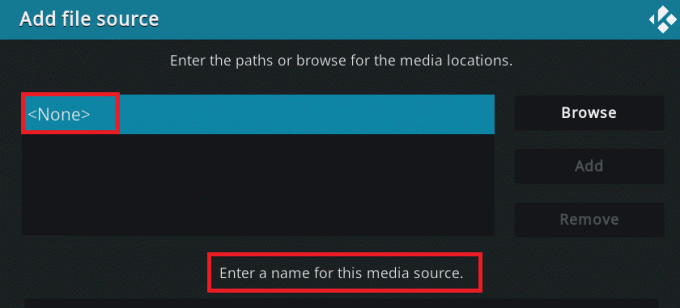
3. Most illessze be a következő linket http://www.movies-tvshows.com/kewltv-repo/ és kattintson rá rendben.
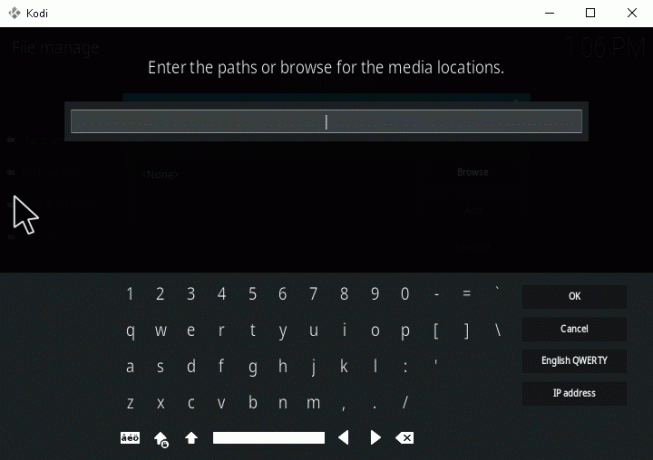
4. Most cserélje ki a nevet erre kewltv-repo alatt Adjon nevet ennek a médiaforrásnak terület.
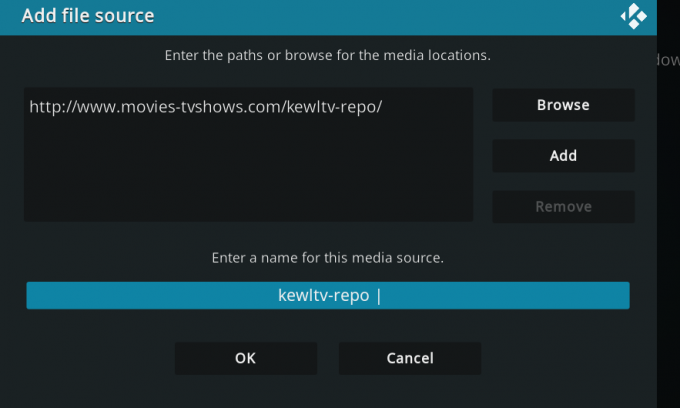
5. Kattintson rendben a módosítások mentéséhez, majd kattintson a gombra Igen hogy folytassa, ha a rendszer kéri.
6. Most menjen vissza a kezdőképernyőre, és kattintson a gombra Kiegészítők (vagy Kiegészítő böngésző ikon) választási lehetőség.

7. Válaszd ki a Telepítés zip fájlból opciót az alábbiak szerint.

8. Most kattintson a kewltv-repo forrás követi bővítmény videobővítmények (Krypton) és válassza ki plugin.video.pulsefitness.zip a telepítés megnyitásához. Várjon egy ideig, amíg sikeres telepítési felszólítást nem kap.
9. Ezután kattintson a gombra Kewltv Repo követi Kiegészítők.
10. Itt keress Pulse Fitness a Kiegészítésben, és kattintson a gombra Telepítés gomb.
Végül várja meg a megerősítést kérő üzenetet. Ha a kezdőképernyőről szeretné elérni a bővítményt, kövesse az alábbi útvonalat: Videók > Kiegészítők > Pulse Fitness. Most sikeresen telepítette a Pulse Fitness kiegészítőt eszközére.
Olvassa el még:Hogyan játssz a Kodi Steam játékaival
4. Midian
Az összes edzés- és edzésvideó Midian nyelven van összeállítva, és a választott kategória alapján kiválaszthatja saját érdeklődési körének megfelelő videóit. Körülbelül 30 alszakasz található, és a legtöbbjük fitnesz- és edzésvideótartalmakat fed le, beleértve a Kodi p90x-et is. Három dedikált kiegészítő van visszatartva a Midian kiegészítőn belül, és egy 80 aerobikból álló 20 perces edzésszakasz vonzza a legjobban. Két rész van: az időseknek és egy intelligens fitneszvideó rész gyerekeknek. Kövesse az alábbi lépéseket a Midian Kodira való telepítéséhez.
1. Navigáljon ide Fájlforrás hozzáadása ablak a lépések segítségével 1. pont.
2. Ide kattints Egyik sem a Fájlforrás hozzáadása mezőben.
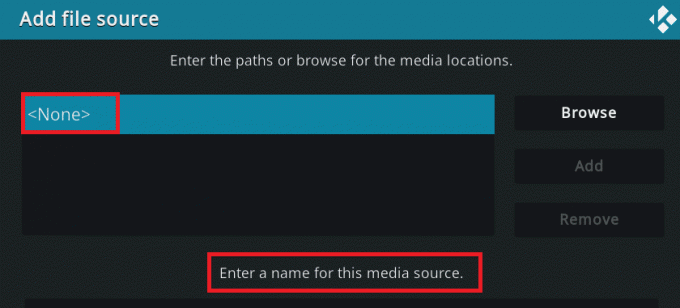
3. Most illessze be a következő linket https://www.midian.appboxes.co/repo/és kattintson rá rendben.
4. Most cserélje ki a nevet erre WTML (mivel ez a forrása AholASzörnyekÉlőAdattár) alatt Adjon nevet ennek a médiaforrásnak terület.
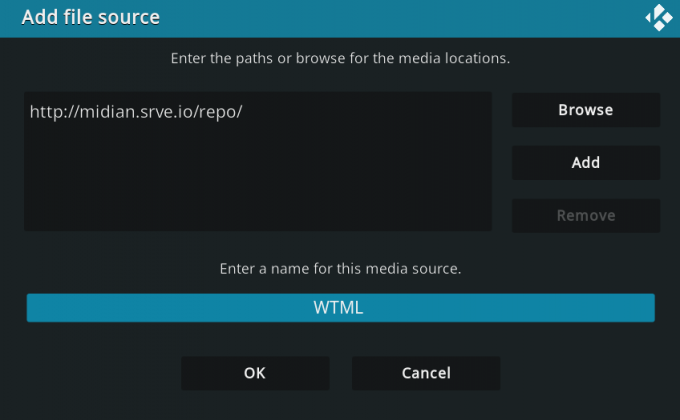
5. Kattintson rendben a módosítások mentéséhez, majd kattintson a gombra Igen hogy folytassa, ha a rendszer kéri.
6. Most menjen vissza a kezdőképernyőre, és kattintson a gombra Kiegészítők (vagy Kiegészítő böngésző ikon) választási lehetőség.

7. Most válassza ki a Telepítés zip fájlból opciót az alábbiak szerint.

8. Kattintson a WTML forrás és válassza ki adattár. Ahol a szörnyek élnek.zip a telepítés megnyitásához. Várjon egy ideig, amíg sikeres telepítési felszólítást nem kap.
9. Ezután kattintson a Telepítse az űrlaptárat ban,-ben Kiegészítők / Kiegészítők böngészője ablak.
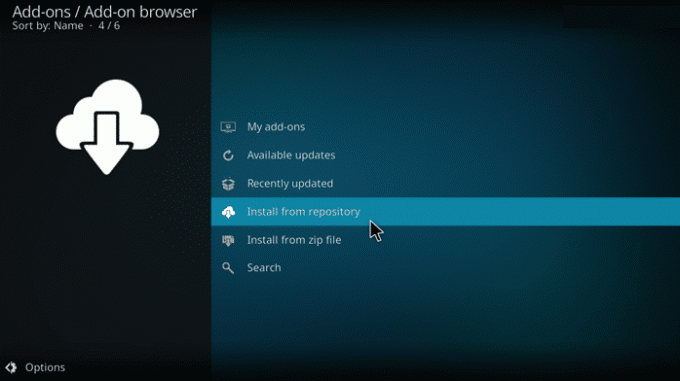
10. Válassza ki Ahol a szörnyek élő tárháza és kattintson rá Videó kiegészítők követi Midian Zone kiegészítő a listáról.
11. Kattintson a Telepítés gombot az ablak jobb alsó sarkában.
Végül várja meg, amíg a folyamat befejeződik. Sikeresen telepítette eszközére az egyik legjobb Kodi-bővítményt.
Olvassa el még: A 10 legjobb Kodi indiai csatorna kiegészítője
5. UK Turk lejátszási listák
Ha már egy ideje Kodi-felhasználó vagy, akkor hallottál volna a UK Turk Playlist kiegészítőről. Ahogy a neve is mutatja, ez a kiegészítő elsősorban az Egyesült Királyságban és Törökországban készült videókra koncentrál. A fitnesz rész a főmenü jobb oldalán érhető el, és körülbelül 300 videót tartalmaz, beleértve a Kodi p90x-et. Ez kevésnek tűnhet, mégis megfelelően vannak alcímek alá rendezve. Így bármilyen videót könnyedén rendezhet. A fitnesz- és edzésvideókon kívül stand-up komédia, rajzfilmek, koncertek és élő TV-videók is találhatók benne. Kövesse az alábbi lépéseket a UK Turk Playlists számítógépre történő telepítéséhez.
1. Navigáljon ide Beállítások > Fájlkezelő > Forrás hozzáadása ahogy a fenti szakaszban látható.
2. Kattintson Egyik sem ban,-ben Fájlforrás hozzáadása doboz.
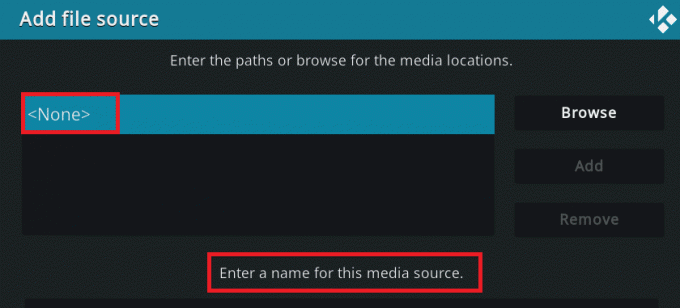
3. Most illessze be a következő linket https://addoncloud.org/ukturk/install és kattintson rá rendben.
4. Cserélje ki a nevet erre Turk Repo alatt Adjon nevet ennek a médiaforrásnak terület.

5. Kattintson rendben a módosítások mentéséhez, majd kattintson a gombra Igen hogy folytassa, ha a rendszer kéri.
6. Most menjen vissza a kezdőképernyőre, és kattintson a gombra Kiegészítők (vagy Kiegészítő böngésző ikon) választási lehetőség.

7. Most válassza ki a Telepítés zip fájlból opciót az alábbiak szerint.

8. Most kattintson a Turk Repo forrás és válassza ki repository.ukturk-1.0.7.zip a telepítés megnyitásához. Várjon egy ideig, amíg sikeres telepítési felszólítást nem kap.
9. Ban,-ben Kiegészítők / Kiegészítők böngészője ablakban kattintson a Telepítse az űrlaptárat választási lehetőség.
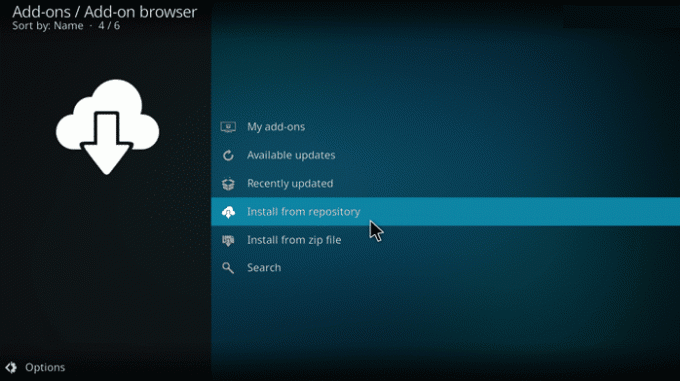
10. Most válasszon UKTurk Addon Repository és kattintson rá Videó kiegészítők követi Uk Turk lejátszási listák a listáról.
11. Kattintson a Telepítés gombot az ablak jobb alsó sarkában.
Végül várja meg, amíg a folyamat befejeződik. Most sikeresen telepítette UK Turk Playlists kiegészítők.
Olvassa el még:A Kodi telepítése a Smart TV-re
Használjon VPN-t a Kodi használata közben
Mivel nincsenek korlátozások a Kodi tartalmának elérésére, függetlenül a helytől vagy az adatvédelmi aggályoktól. Ezért sok harmadik féltől származó hacker, internetszolgáltató vagy bármely más hatóság behatolhat a hálózatába, és megtekintheti az összes személyes és privát böngészési adatát és gyűjteményét. Az ilyen behatolások elkerülése érdekében VPN-kapcsolat használata javasolt. A virtuális magánhálózat:
- Titkosítsa minden adatát erős algoritmusok több falán keresztül.
- Egyetlen felhasználó sem lesz képes gyakorlatilag feltörni a hálózatot.
- Még ha valaki VPN-kapcsolattal is megtekintheti a hálózatát, csak a szemetes tartalmat láthatja.
Ezért bárki, aki megpróbál bezuhanni a hálózatába, fogalma sem lesz arról, hogy éppen mit keres fel vagy böngészik. De ki kell választania egy virtuális magánhálózatot a következő szolgáltatásokkal:
- Biztosítja gyors és zavartalan kiszolgálás
- Van szigorú bejelentkezés tilalmi szabályzat mivel ez biztosítja, hogy egyetlen adata se kerüljön ki az internetre.
- Ajánlatok nincs használati korlátozás hogy egyetlen VPN-kapcsolaton keresztül több eszközhöz is hozzáférhessen.
Ajánlott:
- Hogyan csatlakozhat a WiFi hálózathoz WPS használatával Androidon
- 30 legjobb kezdő CAD szoftver
- A 10 legjobb Kodi Mexico kiegészítő
- Javítsa ki a Kodi Ares varázslót, amely nem működik a Windows 10 rendszerben
Reméljük, hogy ez az útmutató hasznos volt, és tud róla legjobb Kodi-kiegészítők. Ossza meg velünk, hogyan segített ez a cikk elérni a Kodi p90x-et. Továbbá, ha bármilyen kérdése/javaslata van ezzel a cikkel kapcsolatban, nyugodtan tegye fel azokat a megjegyzés rovatba.